Аккаунты электронной почты на сегодняшний день являются неотъемлемой частью нашей повседневной жизни. Но что делать, если вам больше не нужен определенный почтовый аккаунт на вашем устройстве на базе операционной системы Android?
Неправильно думать, что это сложный и многошаговый процесс, который требует особых навыков. На самом деле, удаление аккаунта почты на андроид очень просто и может быть выполнено всего за несколько минут. Позвольте мне рассказать вам, как это сделать шаг за шагом.
Первый шаг - открыть настройки вашего устройства Android. Обычно настройки находятся на главном экране или в панели быстрого доступа. Затем прокрутите вниз и найдите раздел "Учетные записи" или "Аккаунты". Как только вы его найдете, нажмите на него.
Далее вы увидите список всех учетных записей, связанных с вашим устройством Android. Пролистайте список и найдите ту учетную запись почты, которую вы хотите удалить. Когда вы ее найдете, нажмите на нее и вы перейдете на страницу с подробной информацией о данной почтовой учетной записи. На этой странице вы должны увидеть опцию "Удалить учетную запись". Нажмите на нее и подтвердите свое решение удалить аккаунт почты на андроид. Вот и все! Теперь ваш аккаунт почты полностью удален с вашего устройства Android.
Как удалить аккаунт почты на андроид?
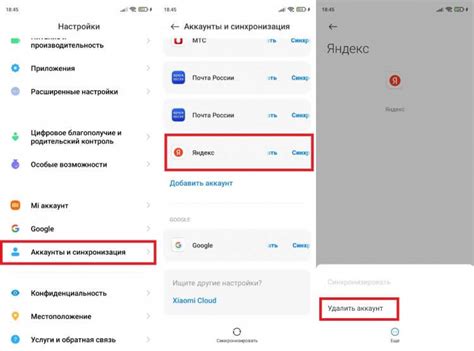
Удаление аккаунта почты на устройстве с операционной системой Android может быть необходимо по различным причинам, например, если вы перестали пользоваться этим аккаунтом или хотите добавить новый аккаунт.
Следуйте этим простым шагам, чтобы удалить аккаунт почты на андроид:
- Перейдите в "Настройки" на вашем устройстве Android. Вы можете найти значок "Настройки" на главном экране или в списке приложений.
- Прокрутите вниз и выберите "Аккаунты и синхронизация" или "Пользователи и учетные записи".
- Выберите аккаунт почты, который хотите удалить. Обычно они отображаются в разделе "Аккаунты Google" или "Электронная почта".
- Нажмите на иконку с тремя точками в верхнем правом углу экрана или на кнопку "Дополнительно".
- В появившемся меню выберите "Удалить аккаунт" или подобный пункт (название может незначительно отличаться в зависимости от версии Android и производителя устройства).
- Подтвердите удаление аккаунта, следуя инструкциям на экране. Обратите внимание, что удаление аккаунта приведет к удалению связанных с ним данных на вашем устройстве, таких как контакты, сообщения и т. д. Будьте осторожны при удалении аккаунта, и перед этим убедитесь, что вы сохранили все нужные данные.
После завершения этих шагов аккаунт почты будет удален с вашего устройства Android. Если вам потребуется добавить новый аккаунт или использовать другой, вы можете снова перейти в "Настройки" и выбрать соответствующие вкладки для добавления аккаунтов.
Обратите внимание, что настройки и расположение пунктов меню могут незначительно отличаться в зависимости от версии Android и производителя устройства.
Простая инструкция для полного удаления аккаунта

Если вы хотите полностью удалить свой аккаунт почты на устройстве Android, следуйте этой простой инструкции:
- Откройте настройки своего устройства Android.
- Прокрутите вниз и найдите раздел "Аккаунты".
- Нажмите на "Аккаунты" и выберите почтовый аккаунт, который вы хотите удалить.
- В открывшемся меню нажмите на кнопку "Удалить аккаунт".
- Подтвердите удаление аккаунта, следуя инструкциям на экране.
После завершения этих шагов ваш аккаунт почты будет полностью удален с устройства Android. Обратите внимание, что при удалении аккаунта вы можете потерять доступ к своей почте и другим связанным службам, так что будьте внимательны и передумайте перед удалением аккаунта.
Шаг 1: Откройте настройки аккаунта на устройстве
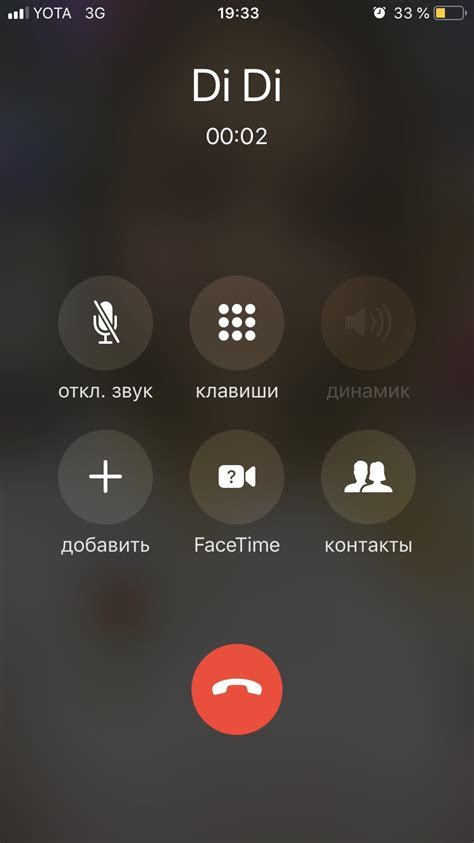
Первым шагом для удаления аккаунта почты на устройстве Android необходимо открыть настройки.
Чтобы сделать это, следуйте инструкции:
- Откройте главное меню на вашем устройстве Android, которое может быть представлено в виде значка с изображением шестеренки или полосатых точек.
- Прокрутите список приложений и найдите раздел "Настройки".
- Тапните на "Настройки", чтобы открыть его.
Вы теперь находитесь в разделе "Настройки". Теперь вы можете перейти к следующему шагу для удаления аккаунта почты на устройстве Android.
Шаг 2: Выберите аккаунт, который хотите удалить
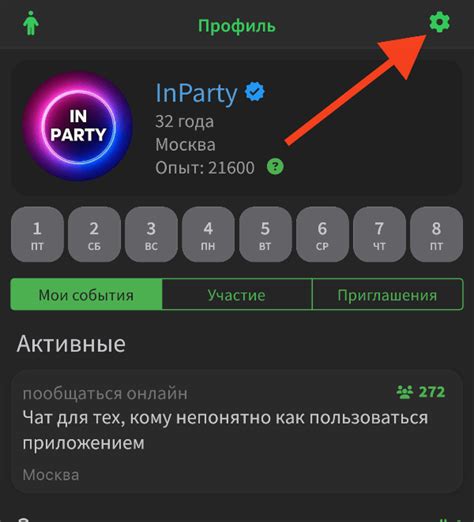
После того, как вы открыли настройки аккаунтов на своем устройстве Android, вам нужно будет найти раздел "Аккаунты" или "Почта". В этом разделе будут перечислены все аккаунты почты, которые сейчас настроены на вашем устройстве.
Прокрутите список и найдите аккаунт, который вы хотите удалить. Обратите внимание на адрес электронной почты, привязанный к этому аккаунту, чтобы не ошибиться. Если у вас несколько аккаунтов, убедитесь, что вы выбрали правильный аккаунт для удаления.
Когда вы выбрали нужный аккаунт, нажмите на него. Откроется меню с дополнительными настройками для этого аккаунта.
В этом меню будет кнопка "Удалить аккаунт" или "Удалить". Нажмите на эту кнопку для удаления аккаунта. Появится предупреждающее сообщение, чтобы подтвердить ваше действие.
Прочтите предупреждение внимательно и убедитесь, что вы выбрали правильный аккаунт для удаления, поскольку удаление аккаунта приведет к потере всех данных, связанных с ним.
Если вы уверены, что хотите удалить аккаунт, подтвердите свое решение, нажав на кнопку "Удалить" или "Подтвердить". После подтверждения ваш аккаунт почты будет удален с устройства Android.
После удаления аккаунта вы больше не сможете отправлять или получать электронные письма с этого аккаунта на вашем устройстве Android. Если в будущем вы захотите использовать этот аккаунт снова, вам придется повторно настроить его на устройстве.
Шаг 3: Откройте меню удаления аккаунта
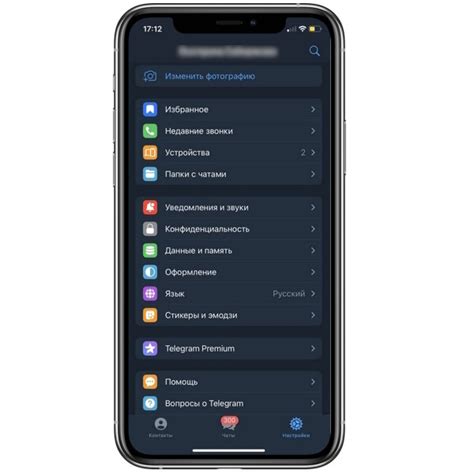
1. На главном экране вашего устройства Android найдите и откройте приложение "Настройки". Это обычно значок шестеренки или шестеренки с пунктирным кругом внутри.
2. Пролистайте вниз и найдите раздел "Учетные записи" или "Аккаунты". Нажмите на него, чтобы открыть список аккаунтов, связанных с вашим устройством.
3. В этом списке вы увидите все аккаунты, добавленные к вашему устройству Android. Найдите аккаунт электронной почты, который вы хотите удалить, и нажмите на него.
4. В меню аккаунта найдите и нажмите на опцию "Удалить аккаунт" или "Удалить эту учетную запись".
5. Появится предупреждающее окно, запрашивающее подтверждение удаления аккаунта. Нажмите "Удалить" или "ОК", чтобы подтвердить удаление.
6. Ваш аккаунт электронной почты будет удален с вашего устройства Android. Обратите внимание, что это удалит только аккаунт с вашего устройства, но не удалит саму учетную запись электронной почты.
| Шаг 1: | Откройте приложение "Настройки". |
| Шаг 2: | Найдите раздел "Учетные записи" или "Аккаунты". |
| Шаг 3: | Нажмите на аккаунт электронной почты, который вы хотите удалить. |
| Шаг 4: | Нажмите на опцию "Удалить аккаунт" или "Удалить эту учетную запись". |
| Шаг 5: | Подтвердите удаление аккаунта. |
| Шаг 6: | Ваш аккаунт электронной почты будет удален с устройства Android. |
Шаг 4: Подтвердите удаление аккаунта
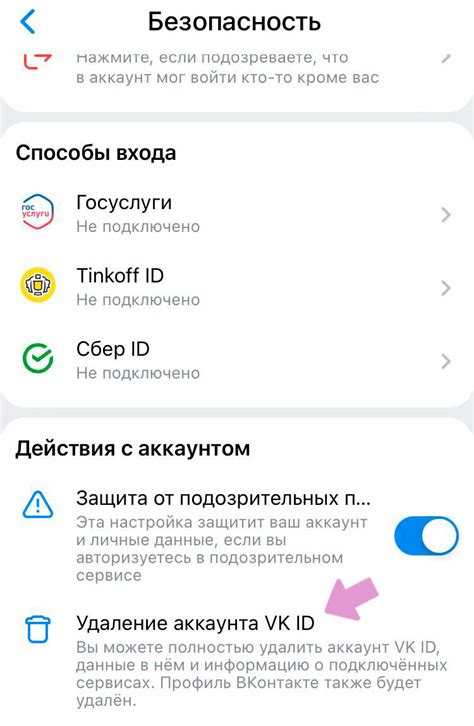
После нажатия на кнопку "Удалить аккаунт" вам будет предложено подтвердить свои намерения. Обратите внимание, что удаление аккаунта приведет к удалению всех связанных с ним данных, включая письма, контакты и файлы.
Чтобы подтвердить удаление аккаунта, вам может потребоваться ввести пароль от аккаунта или использовать другой способ подтверждения личности (например, с помощью кода, полученного на альтернативную почту или телефон).
Пожалуйста, будьте внимательны на этом шаге и убедитесь, что вы хотите окончательно удалить свой аккаунт.
Шаг 5: Завершите удаление аккаунта
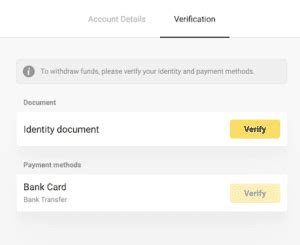
После того, как вы выполните все предыдущие шаги, ваш аккаунт почты на Android будет удален с вашего устройства. Однако, есть несколько важных вещей, которые вы должны еще сделать, чтобы полностью завершить процесс удаления.
- Убедитесь, что вы сделали резервную копию всех важных данных, связанных с вашим аккаунтом, таких как контакты, календари и файлы.
- Выполните выход из своего аккаунта на всем другом устройстве, на которых вы также использовали этот аккаунт.
- Если у вас был привязан к аккаунту Google Pay или другим сервисам, убедитесь, что вы разорвали все связи между этими сервисами и вашим аккаунтом.
- Очистите кеш приложений, связанных с вашим аккаунтом почты, чтобы избежать сохранения какой-либо информации на вашем устройстве.
- Наконец, удалите приложение почты из вашего устройства, если оно больше не нужно.
После выполнения всех этих шагов ваш аккаунт почты на Android будет полностью удален и вы не сможете получать или отправлять сообщения через этот аккаунт на своем устройстве.